Nivel de programación: Principiante
Duración: 15 minutos
Tipo de proyecto: Automatización con un menú personalizado
Objetivos
- Comprende qué hace la solución.
- Comprende qué hacen los servicios de Apps Script dentro de la solución.
- Configura la secuencia de comandos.
- Ejecuta la secuencia de comandos.
Acerca de esta solución
Para ahorrar tiempo y reducir los errores que se producen al copiar y pegar manualmente, puedes importar automáticamente contenido de varios documentos a un documento principal. Esta solución se enfoca en agregar informes de estado del proyecto, pero puedes editarla para adaptarla a tus necesidades.
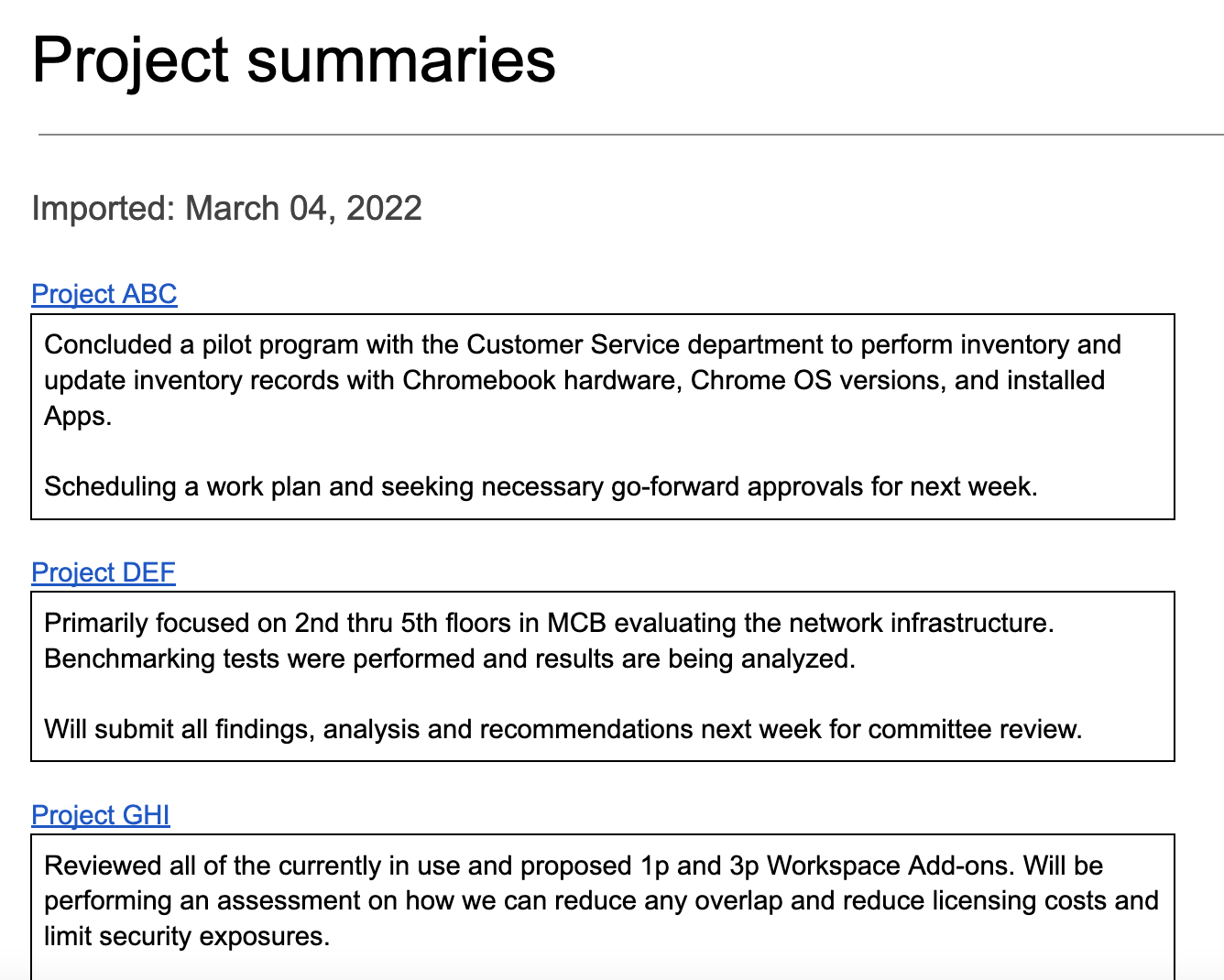
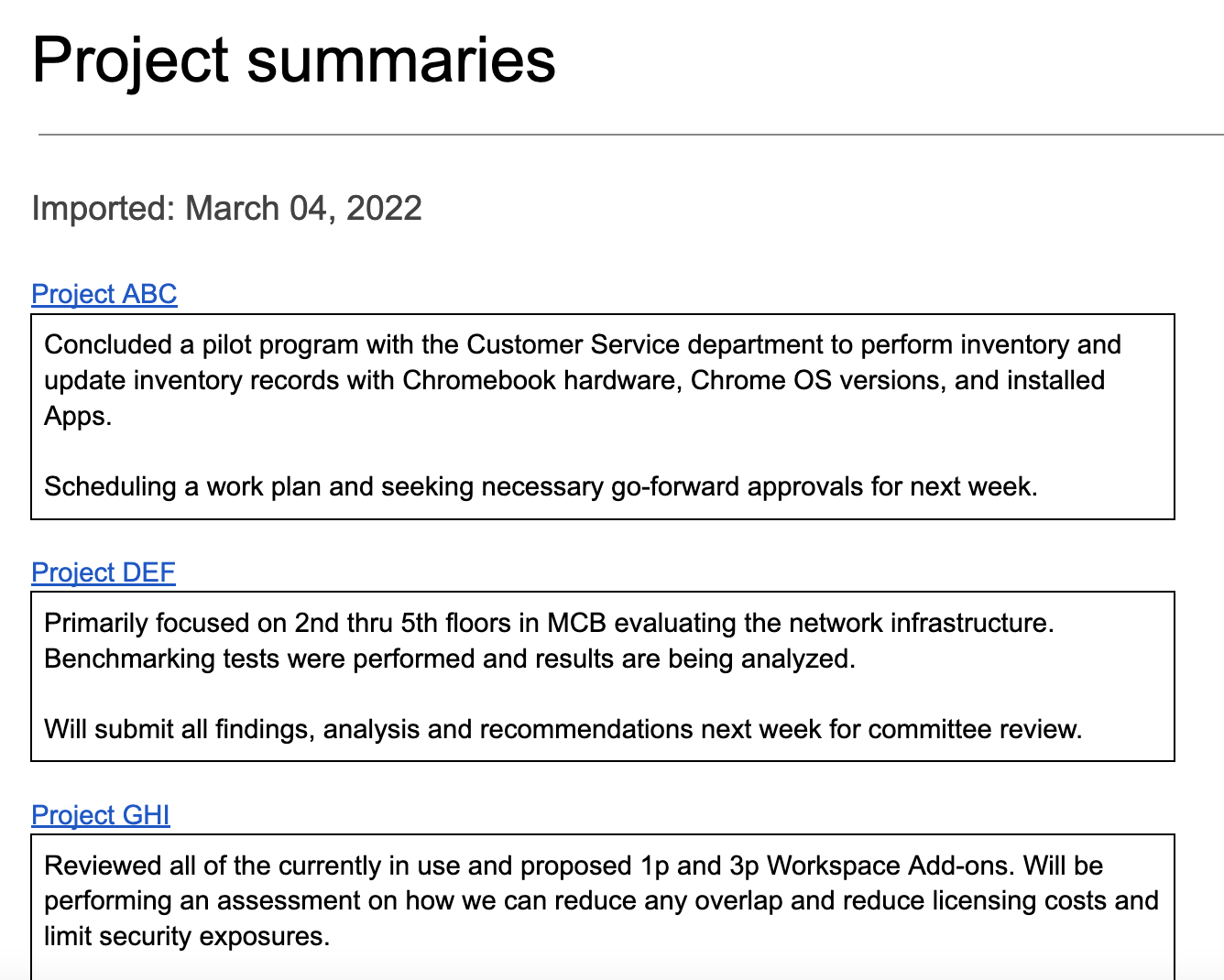
Cómo funciona
La secuencia de comandos crea una carpeta para almacenar los documentos desde los que deseas importar contenido y un documento de plantilla para comenzar la importación. La secuencia de comandos también incluye funciones que crean documentos de muestra para demostrar esta solución.
Cuando un usuario selecciona Import summaries en el menú personalizado, la secuencia de comandos obtiene todos los archivos de Documentos de la carpeta y los itera. La secuencia de comandos busca un tipo de encabezado y una cadena específicos para identificar el texto del resumen que debe copiar. Después de copiar el texto, la secuencia de comandos cambia el color del texto de la cadena del identificador para mitigar la duplicación. La secuencia de comandos pega los resúmenes en el documento principal, cada uno en su propia tabla de una sola celda.
Servicios de Apps Script
En esta solución, se usan los siguientes servicios:
- Servicio de documentos: Crea la plantilla y los documentos de origen de muestra. Itera por cada documento fuente en busca de resúmenes de proyectos nuevos para importar. Importa los resúmenes al documento principal. Actualiza los documentos fuente para evitar que los resúmenes se importen más de una vez.
- Servicio de Drive: Crea una carpeta para almacenar los documentos fuente. Agrega el documento de plantilla y los documentos de origen de muestra a la carpeta.
- Servicio de utilidades: Da formato a la fecha que la secuencia de comandos agrega al documento principal cada vez que importa resúmenes de los documentos fuente.
- Servicio base: Usa la clase
Sessionpara obtener la zona horaria de la secuencia de comandos. La secuencia de comandos usa la zona horaria cuando agrega la fecha de la importación al documento principal.
Requisitos previos
Para usar esta muestra, necesitas cumplir con los siguientes requisitos previos:
- Una Cuenta de Google (es posible que las cuentas de Google Workspace requieran la aprobación del administrador)
- Un navegador web con acceso a Internet
Configura la secuencia de comandos
Haz clic en el siguiente botón para crear una copia del documento Contenido agregado.
Crear una copia
Ejecuta la secuencia de comandos:
Ejecuta una demostración con documentos de muestra
- Haz clic en Importar resúmenes > Configurar > Ejecutar la configuración de demostración con documentos de muestra. Es posible que debas actualizar la página para que aparezca este menú personalizado.
Cuando se te solicite, autoriza la secuencia de comandos. Si la pantalla de consentimiento de OAuth muestra la advertencia Esta app no está verificada, selecciona Opciones avanzadas > Ir a {Nombre del proyecto} (no seguro) para continuar.
Haz clic en Importar resúmenes > Configurar > Ejecutar la configuración de demostración con documentos de muestra de nuevo.
Cuando se te solicite, copia la URL de la carpeta de Drive para usarla en un paso posterior.
Haz clic en Aceptar.
Haz clic en Importar resúmenes > Importar resúmenes.
Cuando se te solicite, haz clic en Aceptar.
Revisa los resúmenes de los proyectos que se importaron de los documentos de muestra.
Cómo agregar e importar un resumen
- En una nueva pestaña del navegador, pega la URL de la carpeta para abrir la carpeta Project status.
- Abre el archivo Project ABC.
- Para crear un nuevo resumen que se importará, agrega el siguiente contenido al final del documento:
- Escribe
Summaryy establece el estilo de texto en Encabezado 3. - Justo debajo de
Summary, inserta una tabla de 1 x 1. Asegúrate de que no haya líneas en blanco entreSummaryy la tabla. - En la tabla, escribe
Hello world!.
- Escribe
- Vuelve al documento principal y haz clic en Importar resúmenes > Importar resúmenes.
- Cuando se te solicite, haz clic en Aceptar.
- Consulta la importación más reciente al final del documento.
Revisa el código
Para revisar el código de Apps Script de esta solución, haz clic en Ver código fuente a continuación:
Ver el código fuente
Code.gs
Menu.gs
Setup.gs
Utilities.gs
Colaboradores
Google mantiene esta muestra con la ayuda de los Google Developer Experts.
